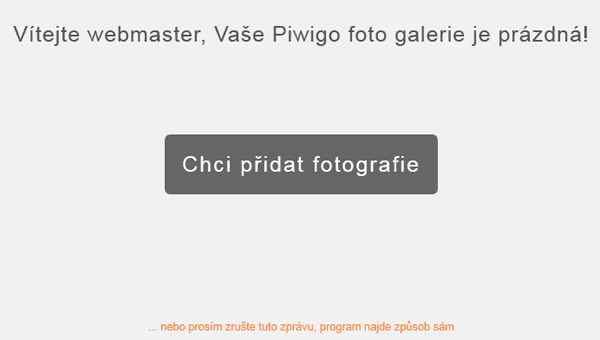Instalace Piwigo 2.5.1
1. 5. 2013 | Autor: Honza
V tomto článku si podrobně projdeme instalaci webové opensource galerie Piwigo 2.5.1. Tato galerie se pyšní moderní, jednoduchou a rychlou administrací, která umožňuje snadnou tvorbu galerií a nahrání fotografií, obrázků.
Příprava na instalaci
Stažení instalace Piwigo
Jako první krok stáhneme aplikaci buď z oficiálních stránek a nebo zde vpravo v boxu "Ke stažení". Vybereme poslední stabilní verzi systému a instalační balíček uložíme do počítače.
Rozbalení souborů
Na lokálním disku vytvoříme složku, pojmenovanou napříkladpiwigo. Do této složky rozbalíme všechny soubory a složky ze staženého balíčku (návod jak rozbalit ZIP soubor).Zkopírování souborů na webserver
Obsah vytvořené složky zkopírujeme na webserver do adresáře nesoucí název Vaší domény. Soubory nakopírujeme pomocí protokolu SFTP/SCP. Ke kopírování použijeme např. program Filezilla.
Pokud nemáte ve svém PC zmíněný program nainstalovaný, můžete přejít na stránku Doporučeného softwaru na stránkách Českého hostingu.
Vytvoření databáze MySQL
Pro vytvoření databáze MySQL přejdeme na stránky Můj Český hosting. Přihlásíme se do klientské sekce do části Správa domény. V kartě Databáze klikneme na tlačítko založit novou databázi, viz podrobný návod založení databáze na Českém hostingu. Heslo do databáze si uložíme, jelikož ho později budeme potřebovat pro nastavení MySQL databáze.
Instalace Piwigo 2.5.1
Konečně se dostáváme k samotné instalaci opensource galerie Piwigo na webserver. Pro zahájení Instalace zadáme do internetového prohlížeče jméno vaší domény (např. http://vase.domena.cz/).
1. Nastavení instalace
V internetovém prohlížeči si otevřeme stránku, kam jsme Piwigo nahráli. Objeví se nám stránka s nastavením instalace.
- Základní jazyk galerie ponecháme český.
- Typ databáze vybereme MySQL.
- Mysql server nastavíme na 127.0.0.1
- Uživatel, heslo a jméno databáze jsme obdrželi při vytvoření databáze na Českém hostingu v klientské sekci. Pokud nevíme, jak se databáze vytváří, podíváme se na podrobný návod v sekci "ostatní návody".
- Předponu názvů tabulek necháme beze změny.
- V políčku administrátorské konfigurace nastavíme přístupové údaje pro správu galerie.
Kliknutím na tlačítko spustit instalaci zahájíme instalaci Piwigo 2.5.1.
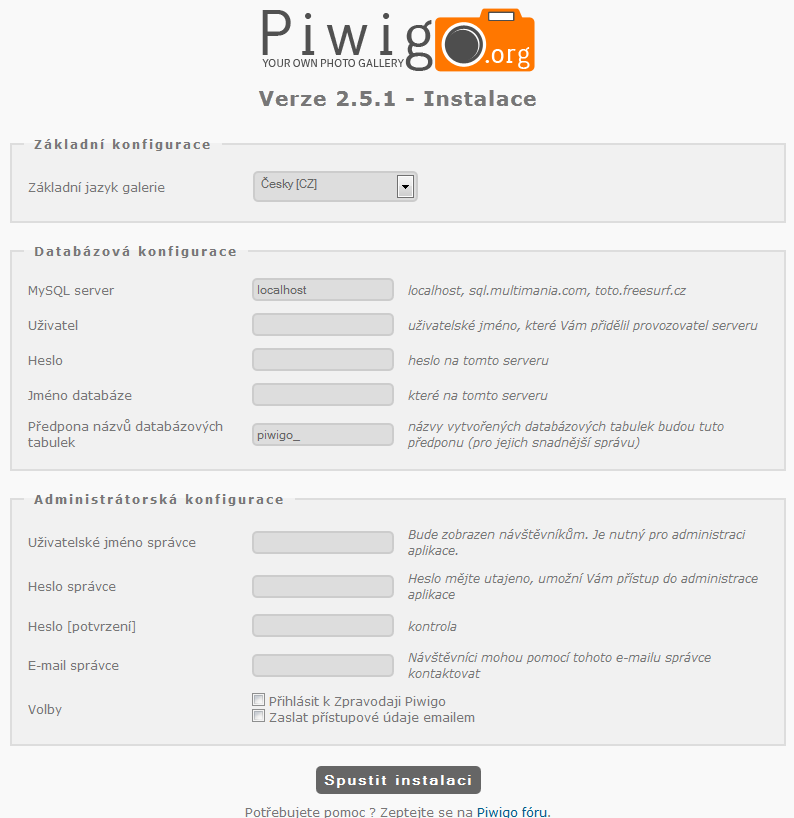
2. Dokončení instalace
Pokud vše proběhlo správně, ukáže se nám hláška o úspěšné instalaci.
Kliknutím na navštívit galerii přejdeme k naší galerii.
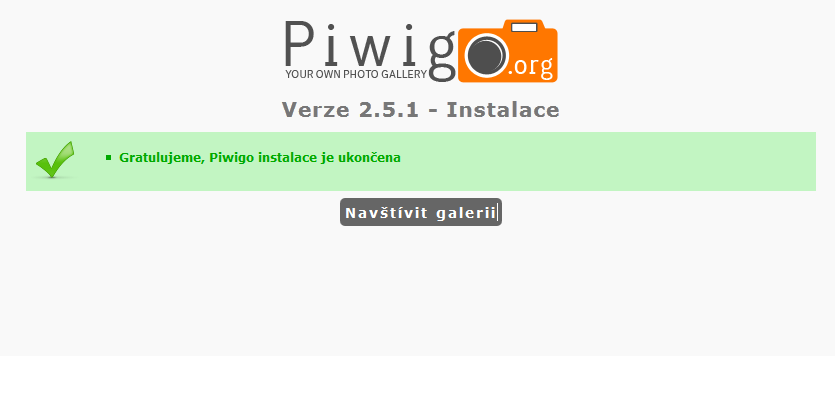
3. Úvodní obrazovka galerie Piwigo
Úvodní stránka galerie Piwigo nás upozorní, že galerie je prázdná a kliknutím na Chci přidat fotografie, můžeme začít plnit galerii fotkami.
Problémy při instalaci
Během instalace fotogalerie Piwigo bychom neměli narazit na žádné problémy. Instalace je rychlá a bezproblémová.
V případě jakýchkoliv potíží napište svůj problém do Diskuze pod článkem a my tento problém co nejdříve vyřešíme a doplníme jeho řešení.